Es habitual que al migrar el servicio ADSL a FTTH el operador nos deje como medida de cortesía , e l viejo router de ADSL en casa del cliente , así que probablemente el viejo router haya quedado en el olvido en un cajón sin saber muy bien que hacer con el.
Por otra parte, también hay personas que optan por comprar un router de mayor calidad, por lo que es probable que se mantenga también el de su proveedor de Internet en casa.
En cualquier caso ,sea por el motivo que sea, es relativamente habitual tener en casa o la oficina un viejo router inalámbrico que no se está utilizando, sin saber muy bien que hacer con este así que es es el momento de sacarle partido como por ejemplo para ampliar la cobertura wifi o por necesitar mayor numero de puertos ethernet Network%20Tools%20%E2%80%93>Printer%20%20%20y%20activar%20(%20check%20enable%20)%20printer%20Observe%20%20que%20la%20url(%20http://192.168.1.100:631/printers/Printer)%20sera%20la%20que%20necesitaremos%20para%20a%C3%B1adir%20la%20impresora%20de%20red%20desde%20nuestro%20ordenador%20Asimismo%20es%20interesante%20%20%20,si%20se%20desea,%20%20asociar%20un%20%20nombre%20%20que%20sugiera%20el%20tipo%20de%20impresora%20%20a%20la%20que%20%20nos%20conectaremos%20y%20finalmente%20pulsaremos%20Apply">Network%20Tools%20%E2%80%93>Printer%20%20%20y%20activar%20(%20check%20enable%20)%20printer%20Observe%20%20que%20la%20url(%20http://192.168.1.100:631/printers/Printer)%20sera%20la%20que%20necesitaremos%20para%20a%C3%B1adir%20la%20impresora%20de%20red%20desde%20nuestro%20ordenador%20Asimismo%20es%20interesante%20%20%20,si%20se%20desea,%20%20asociar%20un%20%20nombre%20%20que%20sugiera%20el%20tipo%20de%20impresora%20%20a%20la%20que%20%20nos%20conectaremos%20y%20finalmente%20pulsaremos%20Apply">como vimos en este post , o en el caso de que sea un home-station usarlo como nas-server o un servidor de impresión
Un Servidor de Impresión es un equipo o concentrador, o modernamente un servidor, que conecta una impresora a la red lan interior , para que cualquier equipo pueda acceder a ella e imprimir trabajos, sin depender de otro ordenador para poder utilizarla, como es el caso de las impresoras compartidas.
Veamos como convertir un Home-Station modelo Observa como servidor de impresión :
es decir cambiar la ip de acceso por defecto ( para que no haya colisiones con la ip del router principal) y desactivar el DHCP
En el caso de querer implementar una impresora de red , aparte de conectar la toma usb de la impresora a la toma usb del Home-Station , tan solo necesitaremos ir al menú Advanced ->Network Tools ->Printer y activar ( check enable )
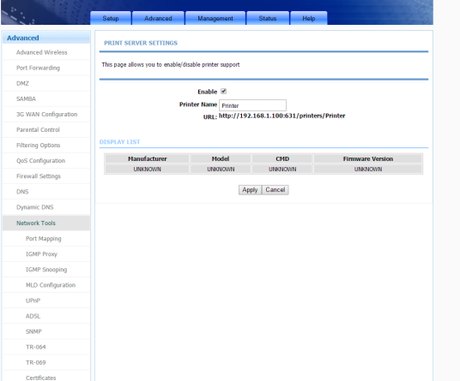
Asimismo es interesante ,si se desea, asociar un nombre que sugiera el tipo de impresora a la que nos conectaremos y finalmente pulsar Apply
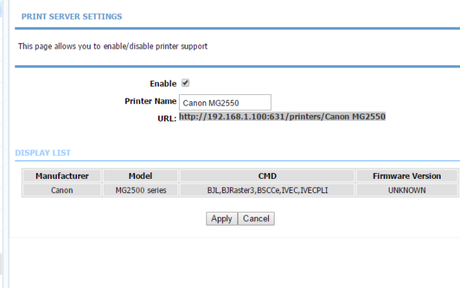
Lo primero obviamente, es conectar la impresora al puerto USB del router y encenderla. En el equipo con Windows nos dirigiremos a Panel de Control - Impresoras y haremos clic en Agregar una impresora.
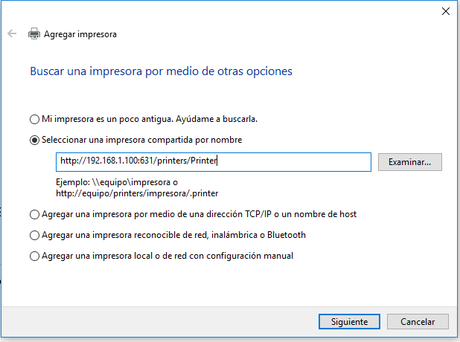
Seleccionaremos Agregar una impresora de Red y no esperaremos a que intente encontrarla, seleccionaremos directamente la opción La impresora no está en la lista .
En la siguiente pantalla pulsaremos la opción Seleccionar una impresora compartida por nombre y justo ahí introduciremos los datos que configuremos en el paso anterior (en el ejemplo http://192.168.1.100:631/printers/Canon MG2550)
Después de intentar comunicarse con la impresora mediante la dirección http que le hemos especificado, si la comunicación es correcta , pedirá información adicional de marca y modelo .
Si en el equipo no tiene los drivers de la impresora puede hacer clic en Usar disco e introducir el CD de la impresora en el equipo o en su defecto d escargar los drivers desde la página web del fabricante seleccionando Marca y modelo directamente via windows update.
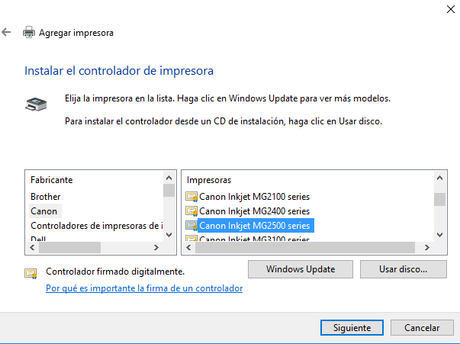
Tras la instalación, podremos lanzar una página de prueba y comprobar que imprime correctamente.
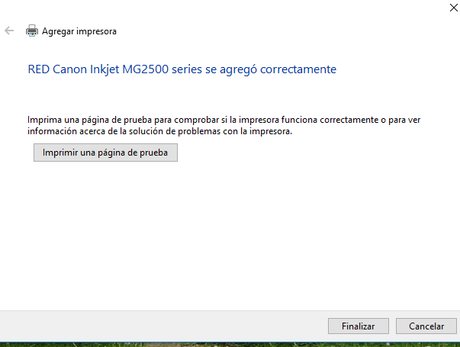
En el caso de ser una multifunción, no es posible escanear, sólo es posible imprimir.,pero para eso esta siempre la opción de desenchufar la impresora del Home-Sation y volverlo conectar al pc para esa eventualidad
NOTA: Existen diferentes modelos de router Homestation, por lo que si no funciona de esta manera, recomiendo visitar el foro de Movistar,

